Како решити проблем ДХЦП претраживања у Цхромебоок-у
мисцеланеа / / August 05, 2021
Развио га је Гоогле, Цхромебоок је лаптоп који ради на Цхроме ОС-у. Савршен је уређај за оне који свакодневно користе Гоогле апликације, а подржава и Андроид и Линук апликације. Међутим, грешке у Цхромебоок-у нису изузетак. Недавно су корисници известили да се суочавају са проблемом ДХЦП претраживања. Проблем вам спречава повезивање са мрежом и приказује грешку „Повезивање није успело мрежно ДХЦП тражење није успело. “ Такав проблем ДХЦП претраживања у Цхромебоок-у може ометати било који ток рада корисник.
ДХЦП је протокол који се користи за конфигурисање уређаја на ИП мрежама. Овај протокол омогућава уређају да користи различите мрежне услуге засноване на УДП и ТЦП, као што су ДНС и НТП. Проблеми попут застарелог ОС-а, оштећеног фирмвера рутера, неваљане фреквенције и скривеног ССИД-а могу утицати на ДХЦП грешку.
Ако користите ВПН, могуће је и да је то због ВПН-а. Такође је могуће да је рутер из неког другог региона, што је некомпатибилно са вашим Цхромебоок-ом. Покушајте да се повежете са другим мрежама пре него што следите преглед решења да бисте исправили грешку неуспелог претраживања ДХЦП-а.
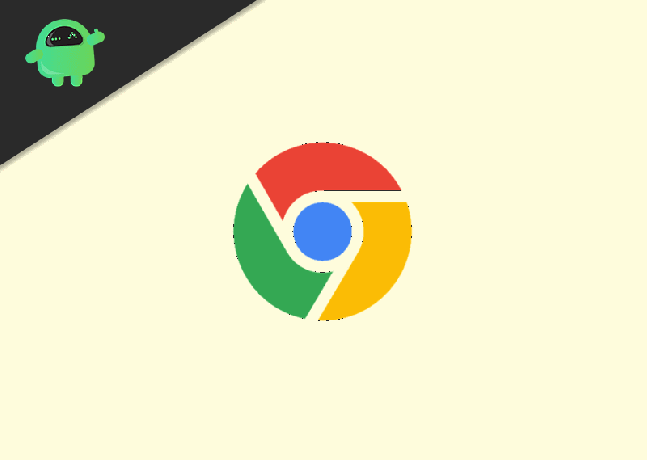
Преглед садржаја
-
1 Како решити проблем ДХЦП претраживања у Цхромебоок-у?
- 1.1 1. метод: Поново покрените Цхромебоок и рутер
- 1.2 2. метод: Ажурирајте ЦхромеОС
- 1.3 3. метод: Коришћење Гоогле имена сервера
- 1.4 Метод 4: Проширење домета ДХЦП адреса и промена фреквенцијског опсега Ви-Фи-ја
- 1.5 5. метод: Промена фреквенције Вифи опсега
Како решити проблем ДХЦП претраживања у Цхромебоок-у?
1. метод: Поново покрените Цхромебоок и рутер
Ако сте покушали да се повежете са другим мрежама и даље идете, грешка у претраживању ДХЦП није успела. Тада прво покушајте да поново покренете мрежу. Мораћете да Искључити Цхромебоок. Зато кликните на дугме за напајање у менију обавештења и изаберите Искључити. Да бисте потпуно искључили Цхромебоок, такође можете да притиснете дугме за напајање дуже од 3 секунде док се ЛЕД не искључи. Након искључивања затворите поклопац, сада искључите мрежни рутер и извуците све каблове за напајање.
Сачекајте најмање 30 секунди, прикључите каблове за напајање рутера и укључите рутер. Оставите да се рутер стабилизује, а затим укључите Цхромебоок и покушајте да се повежете на мрежу да бисте проверили да ли је на вашем Цхромебоок-у решен проблем ДХЦП прегледа
2. метод: Ажурирајте ЦхромеОС
Могуће је да је верзија ЦхромеОС-а коју користите застарела или оштећена, што узрокује грешку. То можете поправити једноставним ажурирањем фирмвера. Ако се суочите са грешком док покушавате да се повежете са Ви-Фи мрежом, повежите етернет кабл са уређајем или направите обрнуто. Интернет је потребан за ажурирање Цхроме ОС-а. Након што се повежете са Интернетом, можете следити доле наведене једноставне кораке.
Корак 1) Кликните на доњи десни угао иконе Време да бисте приказали мени са обавештењима. Сада кликните на Икона зупчаника да бисте отворили Цхромебоок Подешавања.
Корак 2) У доњем левом окну кликните на опцију О Цхроме ОС-у.
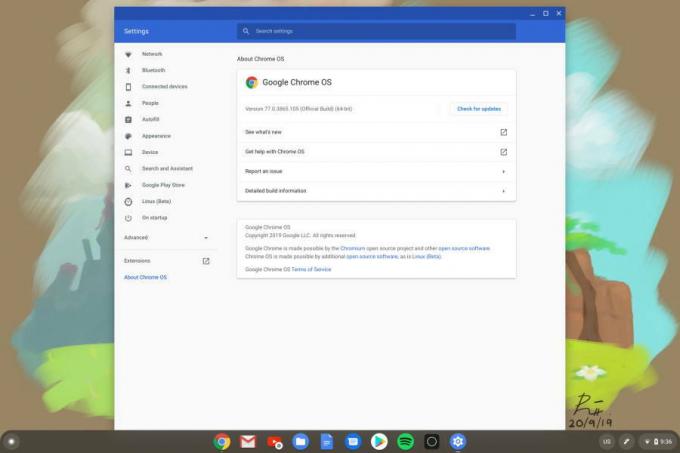
Корак 3) Сада само кликните на Провери ажурирања дугме на десном окну прозора. Ако постоји исправка, она ће се аутоматски преузети и инсталирати. Поново покрените свој рачунар и проверите да ли и даље постоји грешка ДХЦП претраживања.
3. метод: Коришћење Гоогле имена сервера
Ако ваш уређај не може да комуницира између сервера и ИП адресе, то је углавном због ДНС сервера. Уређај неће успети да постави упит за ДНС сервер и приказаће ДХЦП грешку претраживања. Стога је најбоље користити Гоогле Наме сервере.
Корак 1) Кликните на доњи десни угао на траци задатака на икони времена да бисте отворили мени обавештења. Сада отворите Цхроме подешавања кликом на икону зупчаника.
Корак 2) Изаберите Ви-фи опција под Мрежа одељак. Кликните на Стрелица удесно мреже, са којом сте суочени са грешком приликом повезивања.
Корак 3) На следећем узрасту померите се надоле и поред Именски сервери кликните на падајући мени и одаберите Гоогле сервери имена.
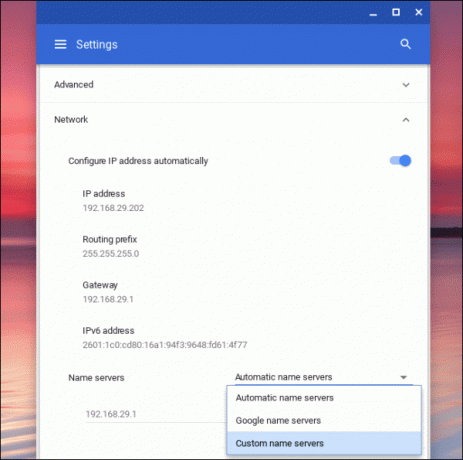
Корак 4) Сада се повежите на Ви-Фи мрежу и проверите да ли је ДХЦП грешка решена или не. Ако не, онда Поново покренути свој уређај и идите на страницу мрежних подешавања мреже која приказује грешку. Померите се надоле и кликните на падајући мени поред Наме Серверс означите и изаберите Аутоматски сервери имена.
Корак 5) Повежите се поново и проверите да ли је ДХЦП грешка јасна, ако не, онда идите на Мрежна подешавања мреже и искључите Аутоматски конфигуришите ИП адресу опција. Подесите ручну ИП адресу Цхромебоок-а и поново покрените. Повежите се на мрежу и погледајте да ли је грешка нестала или је и даље присутна.
Метод 4: Проширење домета ДХЦП адреса и промена фреквенцијског опсега Ви-Фи-ја
Могуће је да ваш уређај не подржава Ви-Фи фреквенцију коју користи рутер. Зато бисте требали ручно да промените фреквенцију уређаја тако да одговара Ви-Фи фреквенцији рутера.
Корак 1) Отворите Цхроме прегледач и посетите портал рутера, пријавите се на свој налог.
Корак 2) Крените до Вирелесс Сеттингс картицу и кликните на променити бенд опција. Изаберите 5ГХз ако је подразумевано био 2,4 ГХз или обрнуто.
Корак 3) Сада, сачувати подешавања и изађите. Поново покренути уређаја и повежите се на мрежу, проверите да ли је ДХЦП решен.
5. метод: Промена фреквенције Вифи опсега
Понекад промена фреквенције опсега ваше Ви-Фи мреже може решити проблем неуспелог претраживања ДХЦП-а. Међутим, ако ово не решава то, морате да покушате да проширите опсег адреса за ДХЦП.
Корак 1) Отвори портал рутера у прегледачу Цхроме и идите на ДХЦП подешавања картице.
Корак 2) Сада, да бисте повећали опсег ДХЦП ИП, само унесите вредност у други оквир опције ДХЦП ИП опсег. На пример, повећајте опсег на 192.168.1.253, ако је почетни опсег био 192.168.1.200.
Корак 3) Сачувај подешавања и изађите из прегледача, сада покушајте поново да се повежете на мрежу и проверите да ли је грешка решена.
Избор уредника:
- Како додати другог корисника са Гоогле налогом на Цхромебоок?
- Како да подесите ВПН на Цхромебоок-у
- Проверите када ће Цхромебоок престати да добија ажурирања
- Како копирати и сачувати слике из Сафарија на Мац рачунару
- Како исправити код грешке програма Виндовс Дефендер 0к800б0100
Рахул је студент рачунарства са великим интересовањем за област технике и теме крипто валута. Већину времена проводи или пишући или слушајући музику или путујући по невиђеним местима. Верује да је чоколада решење за све његове проблеме. Живот се догоди, а кафа помаже.



